Эффект миниатюры на фотографиях · Мир Фотошопа
2 декабря 2015 · Глеб Х. · «Мир Фотошопа»
Конечный результат:
Шаг 1
Откройте фотографию машин в Фотошопе. Для данного эффекта лучше подойдут снимки, сделанные с большой высоты.
Шаг 2
Создайте копию слоя фотографии (Ctrl + J) и назовите его «TiltShiftBlur».
Шаг 3
Для выделения мы воспользуемся инструментом Quick Mask, но прежде настроем его. Кликните дважды на иконке Quick Mask, и выберите вариант Selected Areas.
Шаг 4
Нажмите Q, чтобы войти в режим быстрой маски.
Шаг 5
Выберите инструмент Gradient Tool (G) и на верхней панели выберите градиент Foreground to Transparent.
Шаг 6
Удерживая клавишу Shift, протяните градиент от верхнего края холста примерно на четверть вниз. У Вас получится красная заливка, отмечающая область, которая будет выделена.
Шаг 7
Создайте аналогичную заливку в нижней части холста.
Шаг 8
Нажмите на клавишу Q, чтобы покинуть режим быстрой маски. Красная заливка исчезнет, и появятся выделенные области.
Красная заливка исчезнет, и появятся выделенные области.
Шаг 9
К выделенным участкам примените фильтр Lens Blur (Filter ? Blur ? Lens Blur). Получится размытие под названием Tilt-Shift.
Шаг 10
Подобный эффект можно создать и без помощи Фотошопа, используя специальный объектив. Чтобы миниатюры выглядели правдоподобнее, давайте усилим насыщенность цвета. Сделайте это при помощи корректирующего слоя Hue/Saturation.
Шаг 11
Давайте добавим виньетирование, чтобы улучшить общий вид изображения. Создайте новый слой и залейте его белым цветом, назовите слой «Vignette».
Шаг 12
Примените фильтр Lens ? Correction. Во вкладке Custom Tab настройте секцию Vignette.
Шаг 13
Установите режим наложения Multiply, чтобы скрыть белый цвет.
Шаг 14
Так как мы создаём эффект размытия Tilt-Shift, то на верхний и нижний края должны быть темнее. Создайте новый слой в режиме Multiply и мягкой кистью с 20% непрозрачностью пройдитесь по краям фотографии чёрным цветом.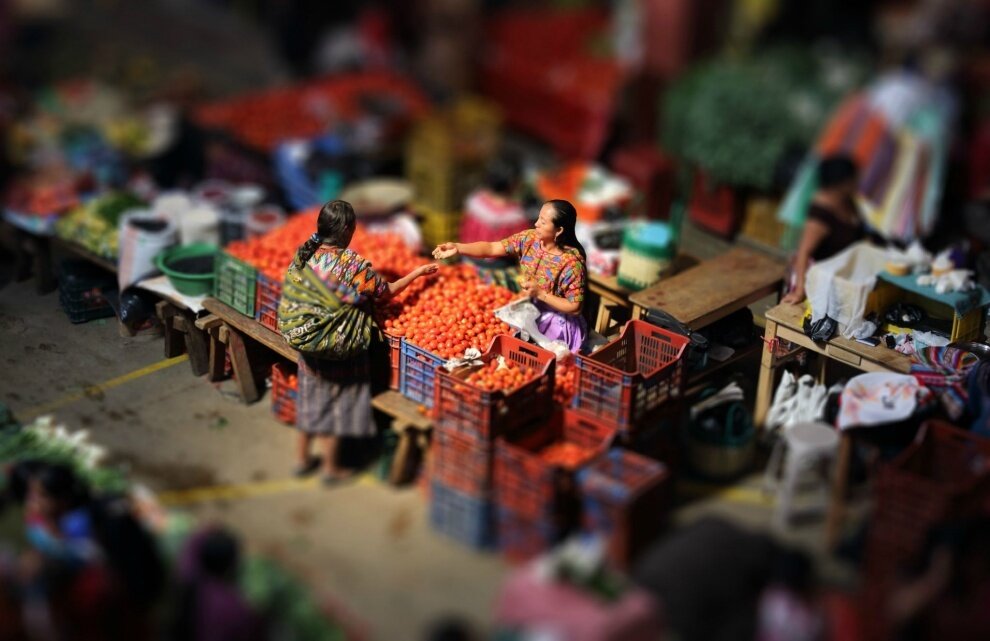
Шаг 15
В завершение можно усилить общую контрастность при помощи корректирующего Brightness/Contrast.
Конечный результат:
В случае копирования урока указывайте автора и ставьте активную гиперссылку на наш сайт. Более подробную информацию вы можете получить в разделе «Правовая информация».
Переведено с сайта www.photoshopstar.com, автор перевода указан в начале урока.
Каталог развлечений и услуг с возможностью онлайн записи.
- Добавление ломо-эффекта в панель Actions 18 октября 2012
- Фрактальный зеркальный эффект 18 июля 2016
- Как создать загар в Photoshop 3 апреля 2010
- Создание HDR эффекта. Маска света 12 сентября 2015
- Играем с настройками Displace Filter 23 декабря 2010
- Как вырезать человека в Фотошопе?
- Сайты по Фотошопу.
- Как накрасить губы в Фотошопе?
- Уроки Фотошопа для чайников.

Эффект миниатюры в программе AKVIS Refocus AI
Режим Миниатюра позволяет придать фотографии объекта или места снятого в натуральную величину «игрушечный» вид.
При фотосъемке подобный эффект достигается использованием специального объектива Tilt Shift.
Обработка изображения в режиме Миниатюра
Чтобы обработать изображение в данном режиме, необходимо выполнить следующую последовательность действий:
-
Шаг 1. Выбрать вариант отображения фотографии при настройке параметров обработки:
Быстрый расчет — исходное изображение будет уменьшено для более быстрого подбора параметров;
Полная обработка — изображение будет обрабатываться в оригинальном размере.
Обработка видимой в Окне изображения части фотографии будет запускаться автоматически при каждом изменении параметра или области фокусировки.

-
Шаг 2. Настроить область эффекта с помощью элементов, отображающихся в закладке После при нажатой кнопке на Панели инструментов.
— с помощью сплошных линий можно регулировать ширину неразмытой области;
— точки служат для поворота области эффекта;
— внутренние пунктирные линии регулируют плавность перехода от неразмытой области к размытым;
— внешние пунктирные линии ограничивают области максимального размытия.
При наведении курсора на неразмытую область, он примет вид перекрещенных стрелок . Зажав левую кнопку мыши, можно перемещать фокус по изображению.
Чтобы изменить ширину любой из областей, навести курсор на ограничивающую данную область линию (он примет вид двусторонней стрелки ) и нажав левую кнопку мыши переместить ее.
Для поворота области эффекта навести курсор на круглую точку (он примет вид ), нажать левую кнопку мыши и передвинуть в сторону.

-
Шаг 3. Выбрать для обработки изображения один из стандартных пресетов программы либо настроить параметры по своему усмотрению.
С помощью параметра Размытие отрегулировать степень размытия области изображения, находящейся вне фокуса. Чем больше значение параметра, тем сильнее размытие.
Слабое размытие
Сильное размытие
- Шаг 4. При размытии все светлые точки в размытой области принимают вид ярких бликов. По умолчанию блики имеют вид круглых дисков.
Изменить форму дисков можно, настраивая параметры блока Форма боке.
С помощью блока Свечение боке можно усилить яркость свечения или насыщенность цвета бликов.
-
Шаг 5. Чтобы обработать фотографию целиком в оригинальном размере, необходимо нажать кнопку на Панели управления.

Результат обработки в режиме Миниатюра
-
Шаг 6. Понравившиеся настройки можно сохранить как пресет и использовать в дальнейшем. Для сохранения настроек необходимо в группе
Примечание. В пресет не сохраняются изменения области эффекта, а только настройки размытия и параметры боке.
Refocus AI v. 11.6 — Попробовать бесплатно
Миниатюрные эффекты — ТВ-тропы
http://tvtropes.org/pmwiki/pmwiki.php/main/miniatureeffects
СледующийПерейти к
Это всего лишь модель. (Шшш!)
Миниатюрные эффекты — это именно то, что написано на жестяной банке — пленочные эффекты, достигаемые с помощью миниатюр. Технически они представляют собой смесь «В камере» и «Практических эффектов», но часто им отводится отдельное место в титрах, поскольку они часто требуют специалистов и персонала, сосредоточенного только на создании миниатюр. Это не просто случай создания объектов меньшего размера (хотя это может быть довольно сложно в зависимости от того, насколько сильно камера должна сфокусироваться на них). Объекты меньшего размера будут иметь другую текстуру, они по-разному воспринимают напряжение и напряжение, перспектива камеры и фокусировка работают по-другому, объекты падают с неправильной скоростью, жидкости и взрывы ведут себя по-разному, а материал, из которого может быть сделан крупномасштабный объект может не подходить для мелкого масштаба, поэтому необходимо найти подходящее визуальное приближение.
Это не просто случай создания объектов меньшего размера (хотя это может быть довольно сложно в зависимости от того, насколько сильно камера должна сфокусироваться на них). Объекты меньшего размера будут иметь другую текстуру, они по-разному воспринимают напряжение и напряжение, перспектива камеры и фокусировка работают по-другому, объекты падают с неправильной скоростью, жидкости и взрывы ведут себя по-разному, а материал, из которого может быть сделан крупномасштабный объект может не подходить для мелкого масштаба, поэтому необходимо найти подходящее визуальное приближение.
Миниатюры могут использоваться для замены больших зданий и искусственных объектов на заднем плане, часто в сочетании с матовым фоном. Их также можно использовать для имитации взрыва больших (и, следовательно, дорогих) объектов, таких как самолеты и мосты.
До CGI космические корабли были просто миниатюрами на черном экране с гирляндами, после CGI… ну какое-то время они оставались миниатюрами, но на синем экране.
Субтроп только модели. Если это немодифицированные игрушки и/или комплекты стандартных моделей, это готовые эффекты. См. также предл.
открыть/закрыть все папки
Фильмы — Live-Action
- Большое количество самолетов и декораций в Битве за Британию были моделями. Многие из сцен воздушных боев включают в себя умелое слияние кадров реальных самолетов, студийных макетов и съемок моделей, в том числе множество взрывающихся моделей самолетов, отправленных на огненное уничтожение.
- В фильмах «Властелин колец » широко использовались миниатюры для городов и башен. Однако, когда вы имеете дело с моделью башни в масштабе 1/100, которая должна быть 3000 футов высотой , вы все равно получите 30-футовую конструкцию — отсюда прозвище экипажа для моделей, «бигатуры». Почти каждое крупное место в трилогии в какой-то момент представлено как бигатура, включая Ривенделл, Мост Казад-дум, Лотлориэн, Барад-дур, Изенгард, Черные врата, Хельмова Падь, Осгилиат, Минас Тирит, Минас Моргул, Кирит.
 Унгол и Серые Гавани.
Унгол и Серые Гавани. - Альфред Хичкок использовал аэрофотоснимки в местах и делал движения, которые в то время были невозможны, например, для прохода между знаками и зданиями. Тогда он часто использовал миниатюры, чтобы сделать кадры возможными. Пример можно увидеть в начале Леди Исчезает Даже когда маленькие модели автомобилей толкают.
- Космические корабли в Звездных войнах были моделями, и в шутку экипаж пробирался туда. в Империя наносит ответный удар .
- Хотя приквелы известны тем, что содержат много компьютерной графики, в них также использовались миниатюры, особенно ранее. В Призрачная угроза , например, стадион для гонок на капсулах представлял собой миниатюру с ватными палочками, которые использовались для создания аудитории.
- Месть ситхов использовали миниатюры для лавовой планеты Мустафар.
- Самопародия в «Последние джедаи» , с крупным планом большого механического объекта, испускающего облака пара, когда он оседает.
 Зрители закатывают глаза, глядя, как утюг для одежды вдавливается в бутафорию в виде космического корабля… потом оказывается, что на самом деле — это 9.0025 Имперский дроид-прачечная использует утюг для одежды.
Зрители закатывают глаза, глядя, как утюг для одежды вдавливается в бутафорию в виде космического корабля… потом оказывается, что на самом деле — это 9.0025 Имперский дроид-прачечная использует утюг для одежды.
- Так они снимали сцену Hot Fuzz , в которой взрывается особняк Джорджа Мерчанта.
- Пародия на сцену драки в модельном поселке.
- Джеймс Кэмерон любит ломать большие игрушки, например, разрушение моста в Правдивая ложь , взрыв танкера в Терминатор и корабль Титаник.
- Большая часть финального боя в Aliens между Рипли и королевой пришельцев был сделан с миниатюрами. Сначала они снимали живое действие, и многие из съемочной группы были обеспокоены тем, что они не смогут сделать все остальное с миниатюрами, но Кэмерон настаивал на том, что они могут (и был прав).
- Вы когда-нибудь видели, как самолет врезается в взлетно-посадочную полосу в фильме, сбивая телефонные столбы? Всего миллион раз? Миниатюры, все.

- Большинство фильмов кайдзю, даже печально известный американский Годзилла1998 , в котором компьютерная графика Zilla сочетается с миниатюрными зданиями и транспортными средствами. «Тихоокеанский рубеж» в основном использует компьютерную графику, но для этой сцены использовался огромный и тщательно детализированный миниатюрный набор офисных зданий.
- Высмеивается в Team America: World Police , который не скрывает своих эффектов «Суперкраппимации» для Rule of Funny. Тот факт, что Монументальный ущерб наносится моделям, становится совершенно очевидным, и в сцене, где главные герои-марионетки подвергаются нападению дрессированных пантер Ким Чен Ира, показаны две домашние кошки с дублированным ревом над ними.
- V для Вендетты . Вы же не думали, что они взорвали настоящий парламент, не так ли?
- Много спецэффектов в Бэтмен: Начало . Кристофер Нолан был непреклонен в отношении использования компьютерной графики без крайней необходимости.

- Культовая сцена «Луч смерти» из «День независимости » была создана путем взрыва пенопластовой модели небоскреба и использования платформы для подбрасывания в воздух нескольких машин Hot Wheels.
- Для первых шести Гарри Поттер , Хогвартс представлял собой сложную модель в масштабе 1/24, снятую перед зеленым экраном ◊ . В Дарах Смерти, Часть 2 они перешли на CGI-версию Хогвартса.
- Версия «Война миров» 1953 года вполне могла стать пионером в использовании «бигатур» в кино — одни только «Боевые машины» были где-то около пяти футов в длину.
- Endurance в Interstellar на самом деле является миниатюрной моделью — в результате сцены с участием корабля сильно отличаются от компьютерной графики, особенно во время сцены стыковки. Хотя «миниатюра» — понятие относительное, модель Endurance на самом деле ростом примерно со взрослого человека.
- В «Бегущем по лезвию » и его продолжении широко использовались миниатюры для знаковых изображений городского пейзажа Лос-Анджелеса ближайшего будущего, а также спиннеры и рекламные дирижабли.
 Здание достаточно велико, чтобы человек мог поместиться внутри ◊ , а модель городского пейзажа Лос-Анджелеса в сиквеле занимает целую комнату. В оригинале они использовались по необходимости, но после 30 лет развития компьютерной графики сиквел использовал их в первую очередь потому, что мог.
Здание достаточно велико, чтобы человек мог поместиться внутри ◊ , а модель городского пейзажа Лос-Анджелеса в сиквеле занимает целую комнату. В оригинале они использовались по необходимости, но после 30 лет развития компьютерной графики сиквел использовал их в первую очередь потому, что мог. - Одноименный корабль в Serenity в основном состоит из компьютерных эффектов (ни за что, черт возьми, вы не сможете купить достаточно страховки для сцены «ласточки в сарае»), но большой миниатюрный набор был использован для сцены, где он терпит крушение на Мистере Луна Вселенной. Есть некоторые практические причины, такие как возможность использовать настоящие искры, но в основном это было потому, что им просто нравились миниатюры.
- Вторая половина Angry Video Game Nerd: The Movie наполнена сценами разрушений с участием миниатюр моста Золотые Ворота, большей части Лас-Вегаса и различных военных транспортных средств. Джеймс Рольф — большой поклонник фильмов о кайдзю, и это видно.

- Битва в открытом космосе, Забытый фильм о вторжении пришельцев от людей, ответственных за Годзиллу, показывает миниатюрные города, засасываемые в небо летающими тарелками с антигравитационным оружием. Эффекты были достигнуты путем взрыва зданий с помощью воздушных пушек под декорациями и подъема определенных объектов, таких как мосты, с помощью проводов.
- Начальный кадр Токио в Убить Билла об. 1 — это миниатюрный набор, переработанный из Годзилла, Мотра, Кинг Гидора: Тотальная атака гигантских монстров! , любезно предоставлено режиссером спецэффектов этого фильма.
- Lifeforce : Миниатюра Лондона была уничтожена во время кульминации фильма. Некоторые источники говорят, что миниатюры принадлежали закрытому парку развлечений под названием Tucktonia, другие говорят, что команда визуальных эффектов разместила свои миниатюры на улицах модельной деревни.
Прямые трансляции
- Каждый космический корабль в Star Trek до последних двух сезонов Deep Space Nine — Enterprise был первым, кто вообще не использовал модели.

- Абажур на Galaxy Quest . «Этот корабль был (жесты руками) , этот большой ».
- Большинство снимков экстерьера для Red Dwarf были миниатюрами и состарились лучше, чем замены компьютерной графики, представленные в конце 1990-х годов.
- В частности, модель самого корабля Красных Гномов была 8 футов в длину, так как предполагалось, что корабль будет иметь длину в несколько миль.
- В возрождении, начинающемся с Red Dwarf X , используется смесь моделей и компьютерной графики: основные корабли представляют собой миниатюры, а некоторые уникальные корабли и более сложные эффекты были визуализированы с помощью компьютерной графики.
- Интересно, что миниатюра Dwarf , используемая с X , на самом деле является сильно модифицированной версией миниатюры, созданной в 1997 для проекта Red Dwarf Remastered. Он оказался слишком большим для студий и вместо этого использовался в качестве эталона для компьютерного «карандашного» дизайна с его 9Внешний вид 0024 X сильно укорочен и адаптирован, чтобы больше походить на «классический» корабль.

- В частности, модель самого корабля Красных Гномов была 8 футов в длину, так как предполагалось, что корабль будет иметь длину в несколько миль.
- Основные токусацу-шоу, такие как Super Sentai и, соответственно, Power Rangers . Какими бы причудливыми ни казались бои компьютерных роботов, люди в резиновых костюмах, сражающиеся в миниатюрном городе, никуда не денутся. Даже это подлежит эволюции спецэффектов; модельные города становятся все более детализированными.
- В Inazuman миниатюры использовались, чтобы позволить негигантским персонажам сеять крупный хаос в городе почти так же, как гигантские сражения Рейнджеров, полагаясь на них гораздо больше, чем в других сериях. Компьютерные эффекты были в зачаточном состоянии, и модель настолько реалистична, насколько ваш художественный отдел готов ее сделать, поэтому за ее визуальные эффекты можно было умереть.
- Доктор Кто :
- Всякий раз, когда ТАРДИС летит в космосе в классическом Докторе Кто , это миниатюра. Специальные, гм, реквизиты отправляются Императору далеков в Зло далеков и «Пути расходятся» и на космическую станцию Повелителя Времени в Испытание Повелителя Времени .

- Забавно играл в «Планету Гигантов». Миниатюра ТАРДИС, использовавшаяся в то время, не очень хороша и, очевидно, хотя и простительна, всего лишь миниатюрная модель. Так что приятно, когда нам впервые показывают крупный план миниатюры, стоящей среди высоких камней в чужом мире… и камера отъезжает, показывая, что она чуть больше дюйма в высоту и сидит в щели между безумными плитами тротуара в Британский сад в 1960-е годы.
- Корабли далеков в «Вторжении далеков на Землю» были просто вращающимися крышками от бутылок, болтающимися перед камерой. В выпуске DVD они были преобразованы в корабли CGI, которые были моделью комиксов и игрушек Dalek Expanded Universe, существовавших примерно в то время.
- На сборочной линии далеков в «Сила далеков» используются фигурки далеков.
- Всякий раз, когда ТАРДИС летит в космосе в классическом Докторе Кто , это миниатюра. Специальные, гм, реквизиты отправляются Императору далеков в Зло далеков и «Пути расходятся» и на космическую станцию Повелителя Времени в Испытание Повелителя Времени .
Тематические парки
- В Universal Studios:
- Детали набора «Назад в будущее: Поездка 9»0025 были сделаны с помощью покадровой анимации с помощью миниатюрных наборов.
 Все, что видят гонщики, от разрушения знака Texaco до ледяного водопада, представляет собой миниатюру.
Все, что видят гонщики, от разрушения знака Texaco до ледяного водопада, представляет собой миниатюру. - Второй предварительный показ Землетрясение: Большое было посвящено показу того, как огромная миниатюрная модель использовалась для создания эффекта разрушения Лос-Анджелеса в фильме, на котором основан аттракцион.
- Миниатюрная модель города используется в E.T. Adventure , чтобы создать иллюзию наездников высоко в небе.
- Детали набора «Назад в будущее: Поездка 9»0025 были сделаны с помощью покадровой анимации с помощью миниатюрных наборов.
Western Animation
- Подделка The LEGO Movie . Черный корабль Президента Бизнеса в форме кирпича 2×2 (но сделанный из тысяч кирпичей) отделяется от вершины его башни — мы видим его в дальнем плане как один кирпич 2×2, плавающий в стопке кирпичей 2×2 в сопровождении ребенка, который жужжит. звук. Это предзнаменование большого поворота событий, чтобы спасти их.
- Студия Fleischer усовершенствовала технику съемки анимационных кадров на фоне миниатюрной декорации, построенной на гигантском поворотном столе, чтобы создать впечатление мультяшных персонажей, прогуливающихся по трехмерной декорации.
 Этот «стереоптический процесс» был использован для поразительного эффекта в таких мультфильмах, как Моряк Попай встречает моряка Синдбада и его продолжение Моряк Попай встречает сорок разбойников Али-Бабы . Миниатюрные эффекты также использовались в двух художественных фильмах студии «Путешествие Гулливера » и «Мистер Баг едет в город » , в основном во вступительных титрах.
Этот «стереоптический процесс» был использован для поразительного эффекта в таких мультфильмах, как Моряк Попай встречает моряка Синдбада и его продолжение Моряк Попай встречает сорок разбойников Али-Бабы . Миниатюрные эффекты также использовались в двух художественных фильмах студии «Путешествие Гулливера » и «Мистер Баг едет в город » , в основном во вступительных титрах.
Создайте миниатюрную сцену с эффектом Tilt-Shift
Урок
Бесплатная пробная версия
Ресурсы для скачивания
См. дополнительные руководства
PaintShop Pro содержит множество потрясающих эффектов, которые невозможно воспроизвести с помощью камеры. Выборочный фокус — один из них. С помощью выборочного фокуса вы можете быстро создать эффект миниатюры, также известный как тилт-шифт, чтобы сцена на фотографии напоминала миниатюрную модель или игрушку._TiltShiftGenerator570.jpg)
В этом уроке вы узнаете, как быстро и легко создать эффект миниатюрного объекта, и это будет весело!
Спасибо за просмотр! Мы надеемся, что вы нашли это руководство полезным, и мы хотели бы услышать ваши отзывы в разделе «Комментарии» внизу страницы. Вы найдете письменную версию этого руководства ниже, а копию в формате PDF для печати можно загрузить на вкладке «Загрузить ресурсы» выше.
Узнайте, что нового в PaintShop Pro 2023!
Загрузите БЕСПЛАТНУЮ 30-дневную пробную версию и сделайте каждый снимок лучшим с помощью PaintShop Pro 2023, универсального программного обеспечения для редактирования фотографий и дизайна.
Загрузите бесплатную пробную версию
Загрузите эти бесплатные ресурсы:
Письменное руководство и примеры изображений (Zip, 6 МБ)
Ресурсы PaintShop Pro
Сочетания клавиш (PDF, 173 КБ)
Руководство пользователя PaintShop Pro (PDF, 25,4 МБ) Что нового
в PaintShop Pro
Художественные инструменты и проекты
Добавление эффектов
Инструменты, которые вам нужны
PaintShop Pro 2023 Ultimate
Создайте что-то невероятное с помощью инструментов редактирования и дизайна профессионального уровня, а также бонусного пакета программного обеспечения премиум-класса в PaintShop Pro 2023 Ultimate.
Скрипты темных тонов
С этой коллекцией из 3-х скриптов Dark Tones для PaintShop Pro вы можете мгновенно добавить сумеречное тонирование, глубину и атмосферу к своим фотографиям.
PaintShop Pro 2023
Сделайте каждый снимок лучшим с помощью PaintShop Pro 2023, программного обеспечения профессионального уровня для редактирования и дизайна фотографий, которое стало простым и доступным.
Сценарии Апокалипсиса
Превратите свои фотографии в мрачную и сюрреалистическую сцену конца света с помощью этих 5 сценариев, вдохновленных апокалипсисом, для PaintShop Pro.
PaintShop Pro полон удивительных эффектов, которые невозможно воспроизвести с помощью камеры. Выборочный фокус — один из них. В этом руководстве вы узнаете, как использовать функцию «Выборочный фокус» для создания эффекта миниатюрного объекта, известного как наклон-сдвиг, чтобы сцена на фотографии могла, среди прочего, напоминать миниатюрную модель или игрушку.
Во-первых, не забудьте использовать окно Navigator для быстрого доступа ко всем вашим фотографиям, не выходя из PaintShop Pro.
Откройте фотографию на вкладке Редактировать , как показано на вкладке в верхней части окна.
Вот мой пример городской сцены, с которой я буду работать:
Перейдите к Эффекты > Фотоэффекты > Выборочный фокус
Вы должны увидеть окно До (слева) и После окна (справа). Оба могут выглядеть одинаково или к окну After уже могут быть применены некоторые эффекты._TiltShiftGenerator570.jpg) Элементы управления выборочным фокусом находятся в правом верхнем углу.
Элементы управления выборочным фокусом находятся в правом верхнем углу.
Начиная с трех значков Область фокусировки , задержите курсор на каждом из них, чтобы увидеть их названия (подсказка). Доступны следующие варианты:
- Инструмент плоскостного выделения , который позволяет управлять фокусом как в верхней, так и в нижней части фотографии;
- инструмент Half Planar Selection Tool , который влияет либо на верхнюю, либо на нижнюю половину того, что делает предыдущий инструмент; и
- Инструмент радиального выделения , который создает круглую область фокусировки, а не прямоугольную.
Инструмент «Полупланарный»:
Выберите инструмент «Полуплоскостное выделение» (средний инструмент). А пока переместите все три ползунка под ним до упора влево.
В окне После вы должны увидеть горизонтальную линию, протянувшуюся по всей длине вашего окна, которая затем делится пополам короткой вертикальной линией с небольшим узлом наверху._TiltShiftGenerator.jpg)
Горизонтальная линия представляет собой разделение между четким и размытым. (четкий под ним, размытый над ним). Длина вертикальной линии обозначает степень размытой части вашего фокуса, а узел вверху используется для регулировки поворота вашей горизонтальной линии фокуса. Приостановка курсора над узлом изменит ваш курсор на индикатор поворота. Нажмите и потяните вправо, чтобы повернуть по часовой стрелке. Потяните влево, чтобы повернуть против часовой стрелки.
Вы можете переместить всю область выбора, захватив любое место ниже горизонтальной линии и перемещая его.
Давайте теперь установим некоторые эффекты.
Установите Размытие на 10, используя ползунок и/или введя/изменив числовое значение.
Переместите ползунок Feather edge на 15
После настройки Feather edge вы увидите новый узел рядом с центром окна After. Это узел ручной настройки Feather edge. Вы можете взять его и двигать вверх и вниз, чтобы увеличить или уменьшить край пера. Этот метод может быть проще увидеть результаты.
Этот метод может быть проще увидеть результаты.
Затем возьмите узел над маленькой вертикальной линией и осторожно переместите его вправо (я использую его, чтобы выровнять выделение с проезжей частью). Это повернет ваш выбор по часовой стрелке. Щелкните в любом месте ниже горизонтальной линии и немного переместите все выделение вверх.
Настройте значение Saturation примерно на 50.
Щелкните OK , чтобы вернуться в главное окно и просмотреть результаты.
Нажмите Отменить , Повторить , чтобы увидеть ваши кардинальные изменения.
Инструмент плоскостного выделения:
Давайте попробуем полный инструмент плоскостного выделения. Я буду использовать эту фотографию круизного лайнера в доке. Перейдите в окно Эффекты > Фотоэффекты > Выборочный фокус .
Щелкните значок Planar Selection (крайний слева) в разделе Область фокусировки.
Щелкните значок Reset to Default в правом верхнем углу, чтобы сбросить планарное расположение и настройки.
В окне «После» у вас теперь будет 5 горизонтальных линий (захватив середину вашего выделения, переместите все выделение вверх, если вы не видите все 5 линий).
Средняя линия обозначает центр вашего выбора. Линии непосредственно над и под ними обозначают степень вашего выбора, которая будет ясна. Две внешние линии обозначают область постепенного размытия. У вас также все еще есть узел поворота на конце маленькой вертикальной линии рядом с центром.
Любую из этих линий можно изменить с помощью узлов в центре каждой линии. Только самые внешние линии могут быть отрегулированы в числовом виде (край растушевки).
Я расширю эти линии настолько, чтобы получить эффект, который будет хорошо смотреться на этой фотографии. В этом случае я хочу, чтобы круизный лайнер находился в чистом месте, как вы можете видеть на скриншоте ниже.
Поверните выделение так, чтобы оно совпало с доком.
Установите Blur на 10
Установите Feather edge на 10
Установите Saturation на 60
Щелкните OK , чтобы вернуться в главное окно и просмотреть результаты. Опять же, вы можете нажать «Отменить» и «Повторить», чтобы увидеть различия.
Инструмент радиального выделения:
Выберите фотографию, на которой вы хотите, чтобы область четкости была изогнутой или располагалась в центре фотографии.
Вернитесь в окно Selective Focus .
Щелкните значок Сбросить настройки по умолчанию в правом верхнем углу.
Выберите инструмент Радиальное выделение .
Линии управления превратились в круги, но работают по-прежнему.
- Переместите все выделение, захватив центральный круг.
- Захватите любой из четырех узлов вокруг круга, чтобы исказить выделение.
- Захватите любой из четырех узлов в углах квадрата, чтобы изменить размер выделения.

- Захватите узел в верхней части короткой вертикальной полосы в самом центре, чтобы повернуть выделение.
Используйте ползунок Feather edge для настройки области растушевки, представленной кругом внутри квадрата и дальним внешним кругом. В зависимости от текущего края пера внешний круг может быть вне поля зрения. Либо переместите свой выбор, либо опустите ползунок, чтобы увидеть его.
Используйте комбинацию всех этих узлов и настроек, чтобы изменить размер и разместить ваш выбор.
- Установите Blur на 10
- Установите Feather edge на 10
- Установите Saturation на 75
Когда вы довольны своими настройками, нажмите OK .
Настройки селективного фокуса, показанные на каждой фотографии, НЕ обязательно выполнять в указанном порядке. Вы можете настроить любые параметры в любом порядке. Вы можете легко сначала установить ползунки размытия, растушевки и насыщенности, а затем расположить их на фотографии.





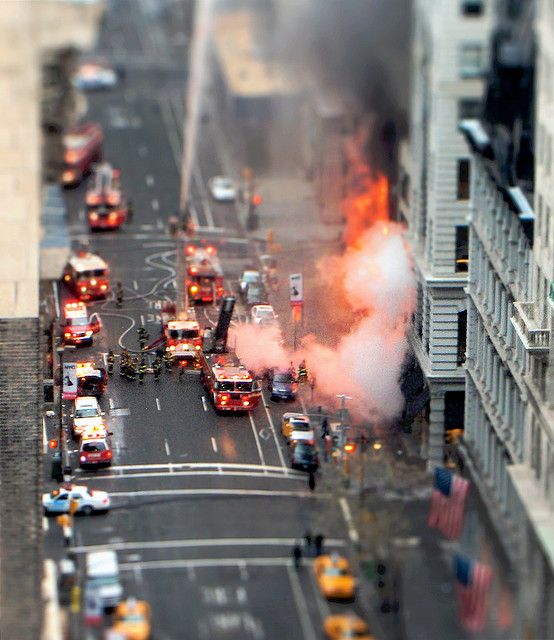 Унгол и Серые Гавани.
Унгол и Серые Гавани. Зрители закатывают глаза, глядя, как утюг для одежды вдавливается в бутафорию в виде космического корабля… потом оказывается, что на самом деле — это 9.0025 Имперский дроид-прачечная использует утюг для одежды.
Зрители закатывают глаза, глядя, как утюг для одежды вдавливается в бутафорию в виде космического корабля… потом оказывается, что на самом деле — это 9.0025 Имперский дроид-прачечная использует утюг для одежды.
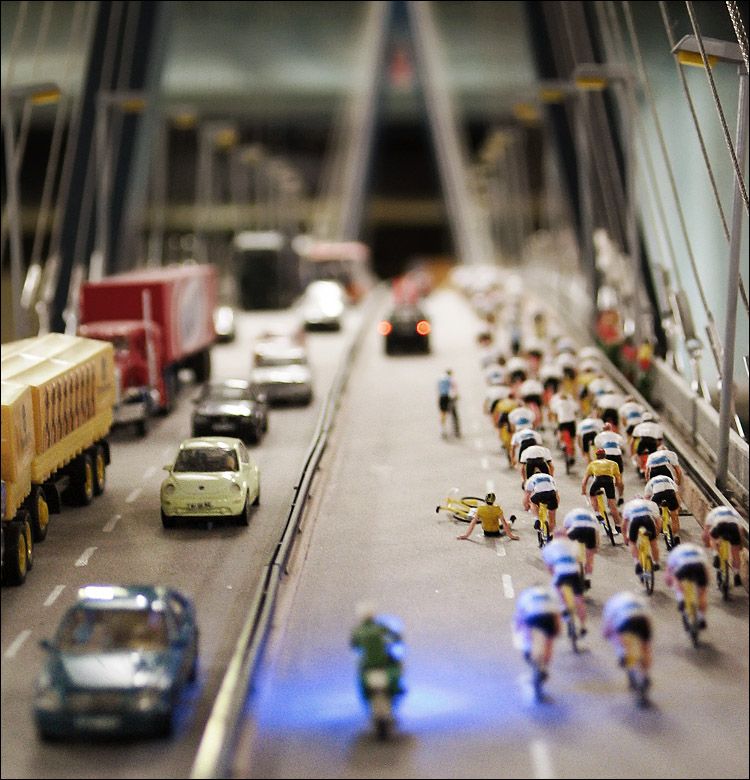
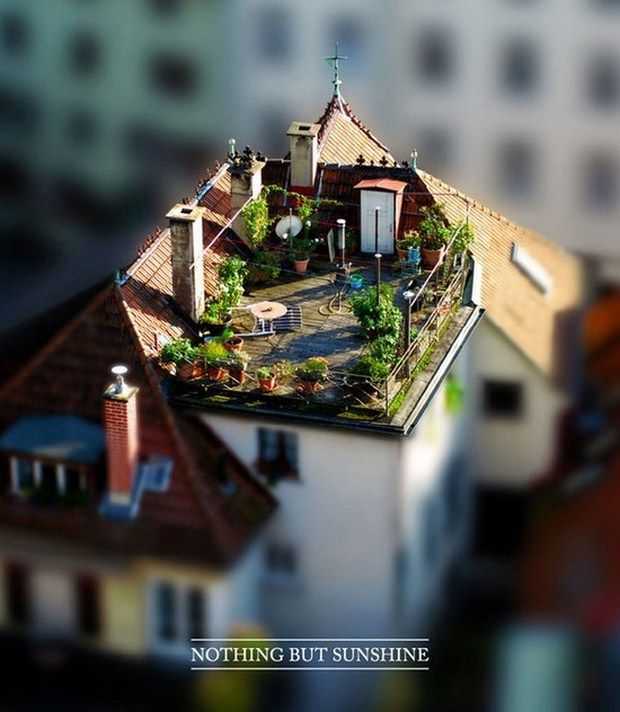 Здание достаточно велико, чтобы человек мог поместиться внутри ◊ , а модель городского пейзажа Лос-Анджелеса в сиквеле занимает целую комнату. В оригинале они использовались по необходимости, но после 30 лет развития компьютерной графики сиквел использовал их в первую очередь потому, что мог.
Здание достаточно велико, чтобы человек мог поместиться внутри ◊ , а модель городского пейзажа Лос-Анджелеса в сиквеле занимает целую комнату. В оригинале они использовались по необходимости, но после 30 лет развития компьютерной графики сиквел использовал их в первую очередь потому, что мог.



 Все, что видят гонщики, от разрушения знака Texaco до ледяного водопада, представляет собой миниатюру.
Все, что видят гонщики, от разрушения знака Texaco до ледяного водопада, представляет собой миниатюру. Этот «стереоптический процесс» был использован для поразительного эффекта в таких мультфильмах, как Моряк Попай встречает моряка Синдбада и его продолжение Моряк Попай встречает сорок разбойников Али-Бабы . Миниатюрные эффекты также использовались в двух художественных фильмах студии «Путешествие Гулливера » и «Мистер Баг едет в город » , в основном во вступительных титрах.
Этот «стереоптический процесс» был использован для поразительного эффекта в таких мультфильмах, как Моряк Попай встречает моряка Синдбада и его продолжение Моряк Попай встречает сорок разбойников Али-Бабы . Миниатюрные эффекты также использовались в двух художественных фильмах студии «Путешествие Гулливера » и «Мистер Баг едет в город » , в основном во вступительных титрах.